Cómo optimizar los anuncios de Facebook para un tráfico de calidad en el sitio web: Social Media Examiner
Anuncios De Facebook Administrador De Anuncios De Facebook Facebook / / August 01, 2022
¿Le gustaría poder dirigirse solo al tráfico de su sitio web de alto valor? ¿Quieres un mejor ROI en tus anuncios de Facebook?
En este artículo, aprenderá cómo refinar sus anuncios de Facebook en función de la cantidad de tiempo que las personas pasan en su sitio web y mucho más.
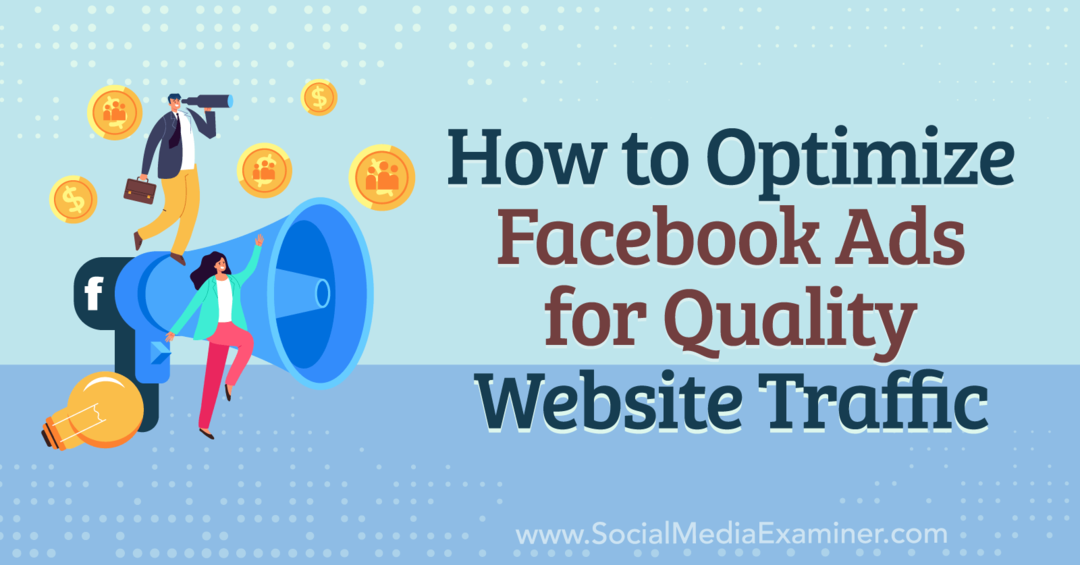
Por qué es importante la participación en el sitio web para los anuncios de Facebook
Cuando lanza una campaña de tráfico del sitio web en Meta Ads Manager, Meta ofrece múltiples opciones de optimización para enviar tráfico a su sitio web, según el resultado deseado.
Si quieres volumen y clics en enlaces, seleccionaría la opción de optimización Clics en enlaces.
Pero en la mayoría de los casos, querrá centrarse en la calidad sobre la cantidad seleccionando la opción de optimización Vistas de la página de destino en el nivel del conjunto de anuncios.
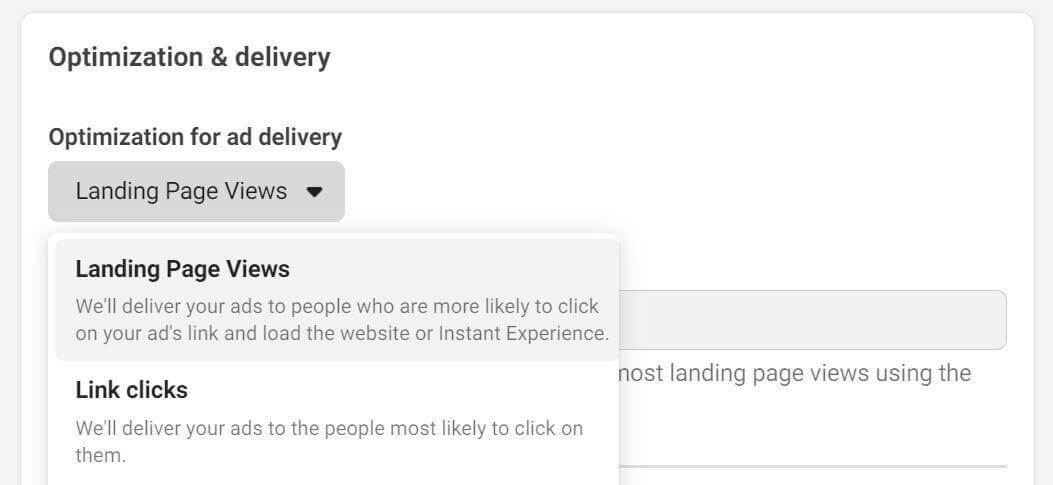
La opción Vistas de la página de destino le dice al algoritmo que se concentre en las personas que harán clic en su anuncio y esperarán a que se cargue su sitio web, en lugar de personas que tienden a hacer clic en muchos enlaces por accidente o que no han demostrado interés en el tipo de contenido de la página de destino sí mismo.
Las campañas que se optimizan para las vistas de la página de destino informan y optimizan la cantidad de vistas que resultan del anuncio, que puede ser problemático porque los informes y la optimización no consideran la participación real durante una visita al sitio web como una señal para la entrega de anuncios y mejoramiento.
Esto significa que las visitas comprometidas no tienen un impacto positivo directo en el rendimiento de su campaña de tráfico. Si el usuario elige cerrar su página de destino después de solo unos segundos, deja su sitio web abierto sin interactuar o pasa solo unos segundos leyendo su contenido, al algoritmo no le importa. Pero deberías.
Si observa más de cerca las herramientas de análisis externas como Google Analytics, puede ver resultados similares a los siguientes cuando ejecuta campañas de tráfico en Meta:
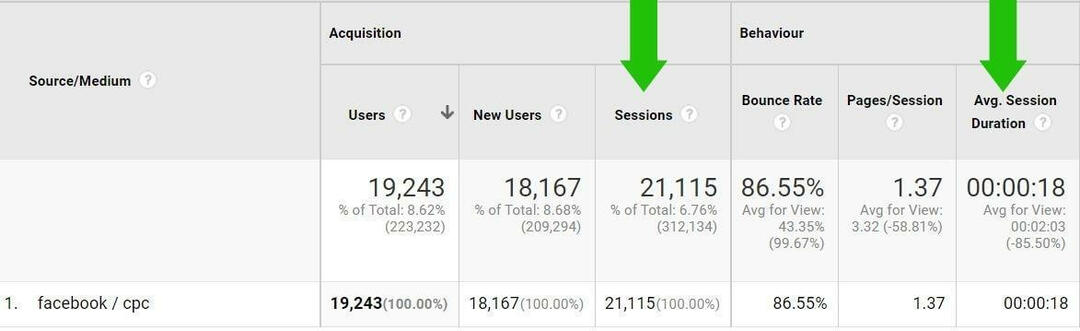
Una gran cantidad de tráfico (cantidad) proviene de la campaña de tráfico optimizada Vistas de la página de destino, pero la duración promedio de la sesión es bastante baja (calidad).
Cuando una campaña de tráfico no genera la calidad que desea, deberá encontrar formas alternativas de obtener mejores resultados.
Siga los pasos a continuación para llevar la optimización de las vistas de la página de destino un paso más allá al combinar los activadores de temporizador y profundidad de desplazamiento en Google Tag Manager para activar una etiqueta de evento en Meta Events Manager.
Nota: Este artículo asume que ha instalado correctamente Google Tag Manager. Si no lo has hecho, consulta este funcionario Administrador de etiquetas de Google artículo de ayuda para agregar Google Tag Manager a su sitio web.
#1: Cómo crear un activador de profundidad de desplazamiento en Google Tag Manager
Cuando las personas visitan las páginas de su sitio web, desea que interactúen con su contenido. Para identificar el compromiso real, este disparador registra a los visitantes del sitio web que se desplazan activamente al menos un 50% hacia abajo en su página.
Su guía para el futuro de los negocios

El renacimiento de Web3 abre nuevas oportunidades para emprendedores, creadores y vendedores que están listos para aceptar los cambios. Pero, ¿en quién puedes confiar?
Presentamos la Conferencia de Negocios de Criptomonedas; un evento premium para cualquier persona que quiera aprender cómo poner Web3 a trabajar para su negocio.
Únase a nosotros en la soleada San Diego, California, para la primera conferencia sobre criptografía para pioneros de los negocios... no para nerds de las finanzas y la tecnología. Obtendrá ideas procesables y de desarrollo empresarial de innovadores probados, sin toda la jerga técnica.
SOLICITA TU ASIENTOPrimero, creemos un activador de evento de profundidad de desplazamiento.
Abra Google Tag Manager y navegue a la sección Activadores, luego haga clic en Nuevo. En la sección Participación del usuario, seleccione Profundidad de desplazamiento.
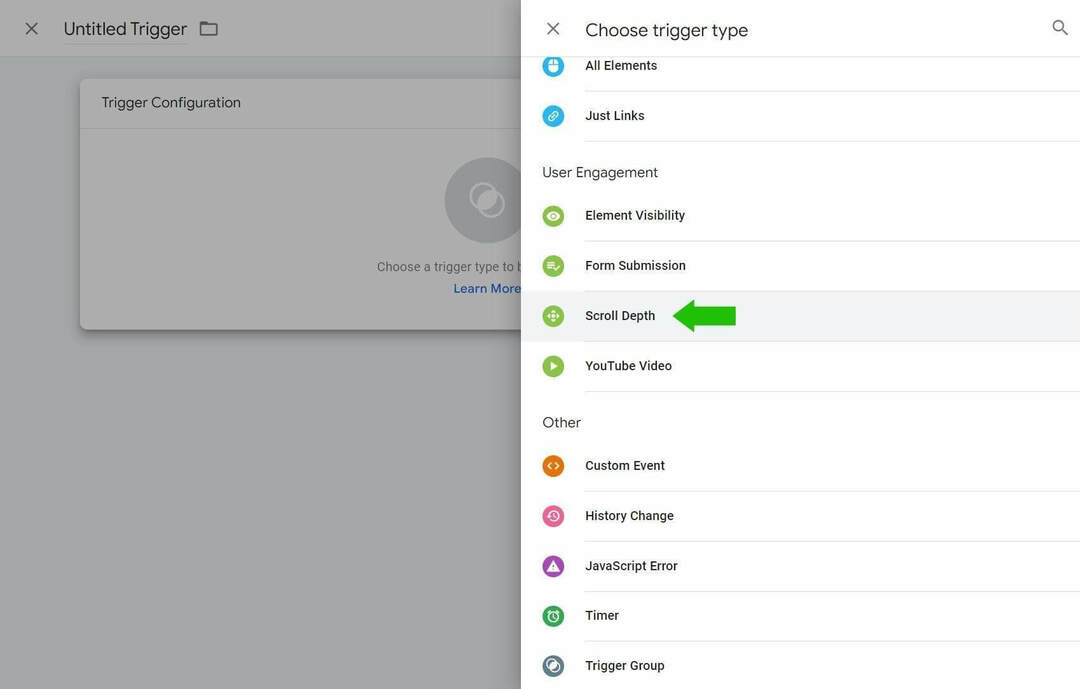
Establezca el campo Profundidades de desplazamiento vertical en los siguientes porcentajes: 10, 25, 50, 75, 100.
A continuación, cambie la selección "Este activador se activa" a Algunas páginas.
En las condiciones de activación, establezca el primer campo en: Elija la variable integrada y, a continuación, Desplace el umbral de profundidad. Establezca el campo Contiene en: mayor o igual que. Finalmente, establezca el tercer campo en: 50.
Asigne al activador el nombre 50 % de profundidad de desplazamiento y haga clic en Guardar. Esto lo regresará a la página de descripción general de los disparadores.
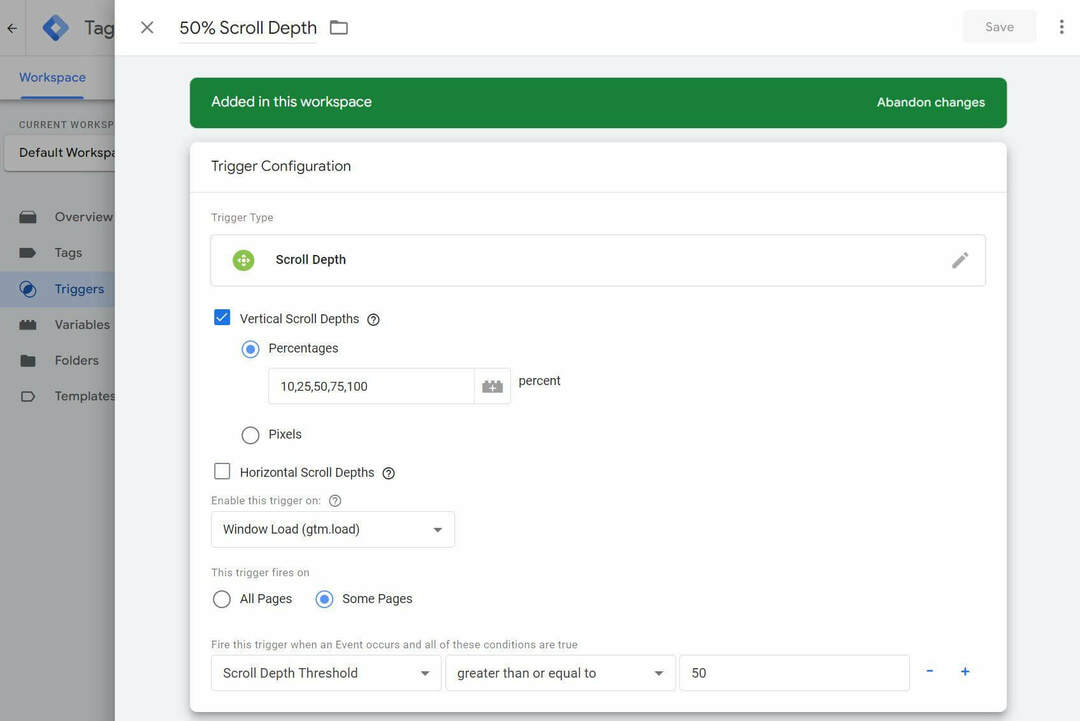
#2: Cree un activador de temporizador en Google Tag Manager
Ahora está listo para crear su disparador de temporizador. Una vez más, haga clic en Nuevo para crear un nuevo disparador. En la sección Otros, seleccione Temporizador.
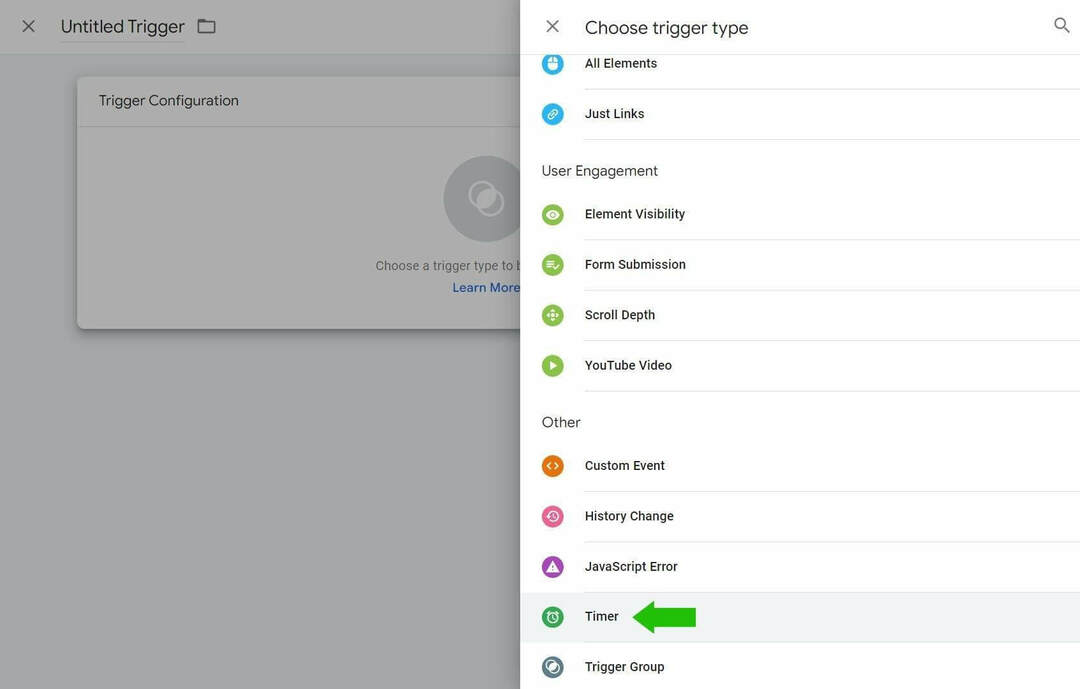
Establezca el temporizador de intervalos en la duración ideal en función de los datos de su propio sitio web. En este ejemplo, está creando un disparador para identificar a las personas que pasan al menos 30 segundos en una página, por lo que establecerá el Intervalo en 30000 milisegundos.
Establezca el Límite en 1; esto significa que el evento se disparará un máximo de 1 vez.
En las condiciones de activación, establezca el primer campo en: Ruta de la página. Establezca el segundo campo en: Contiene. Establezca el tercer campo en: /.
Finalmente, configure el gatillo para que se dispare en: Todos los temporizadores.
Nombre el disparador 30+ segundos en la página y haga clic en Guardar. Volverá a la página de descripción general de los disparadores.
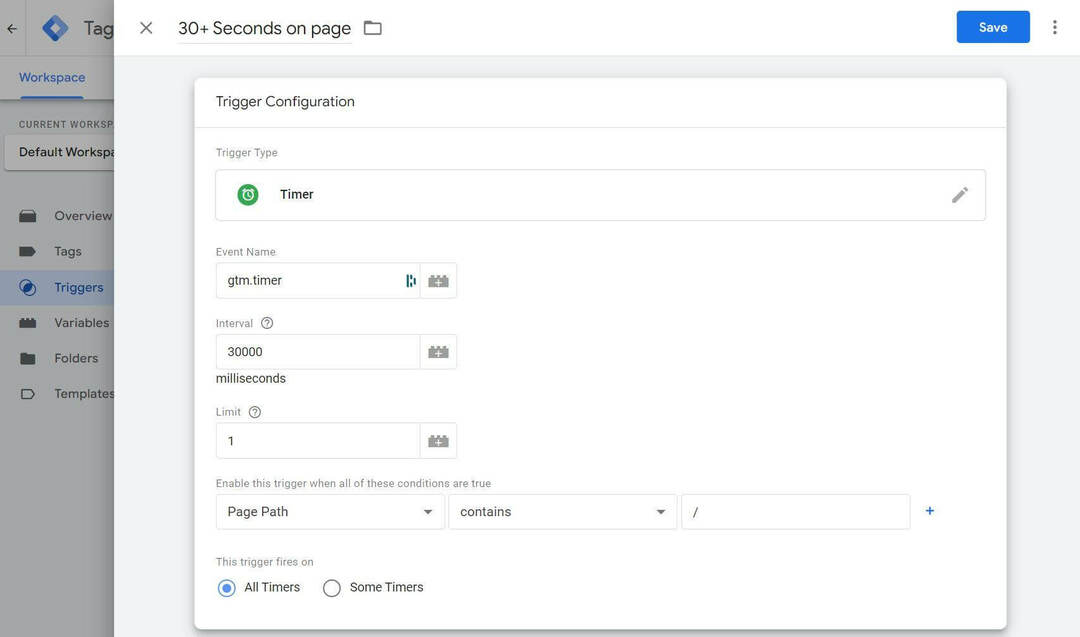
#3: Cree un Grupo Activador
Ahora que ha creado dos disparadores que identifican el compromiso que está buscando, está listo para combinarlos en un solo disparador.
Haga clic en Nuevo para crear un nuevo disparador. En la sección Otros, seleccione Grupo de activación.
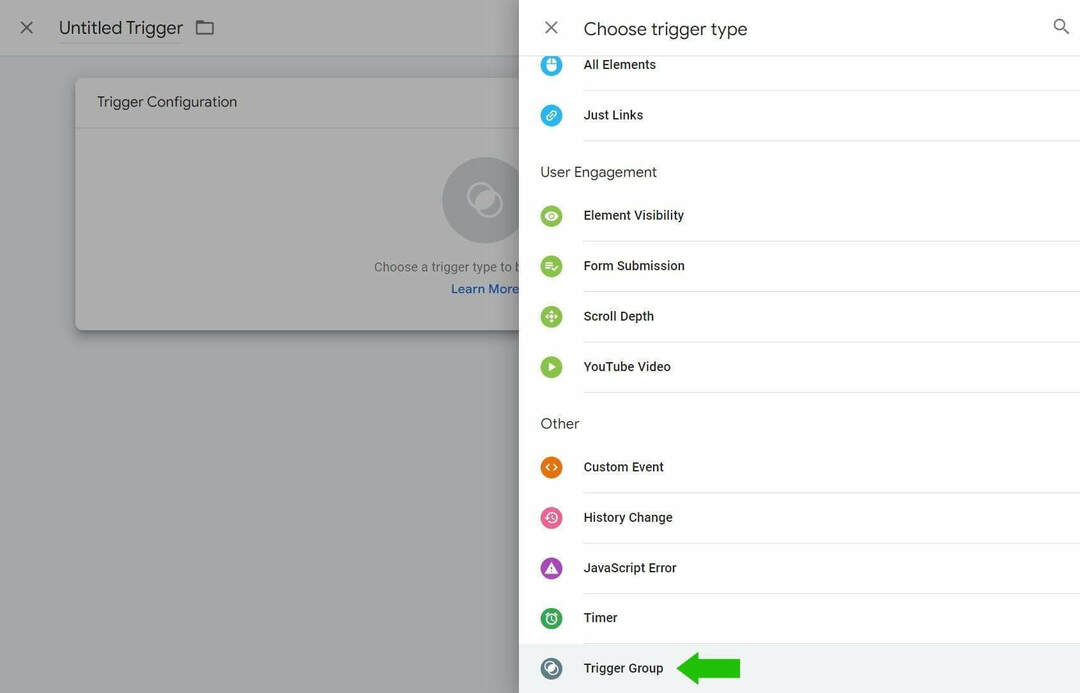
Haga clic en el cuadro Elegir un activador y seleccione el activador Más de 30 segundos en la página, luego haga clic en el botón azul + y seleccione el activador 50 % de profundidad de desplazamiento.
Establezca las condiciones de activación en: Todas las condiciones.
Asigne un nombre al grupo desencadenante 30+ segundos / 50 % de desplazamiento y haga clic en Guardar.
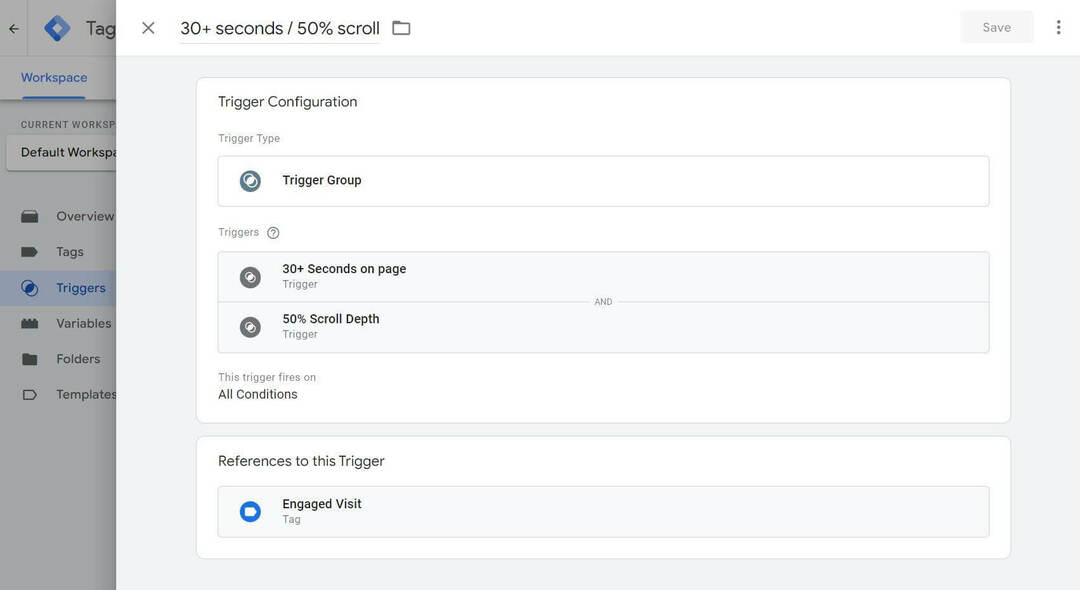
#4: Instale Meta Pixel a través de Google Tag Manager
Antes de enviar este evento de seguimiento personalizado a Meta, debe instalar el código Metapixel en su sitio web mediante Google Tag Manager.
Esta configuración es rápida y fácil. En una nueva pestaña del navegador, abra el Administrador de eventos en Meta Business Manager. Haga clic en Agregar eventos y seleccione Desde un nuevo sitio web.
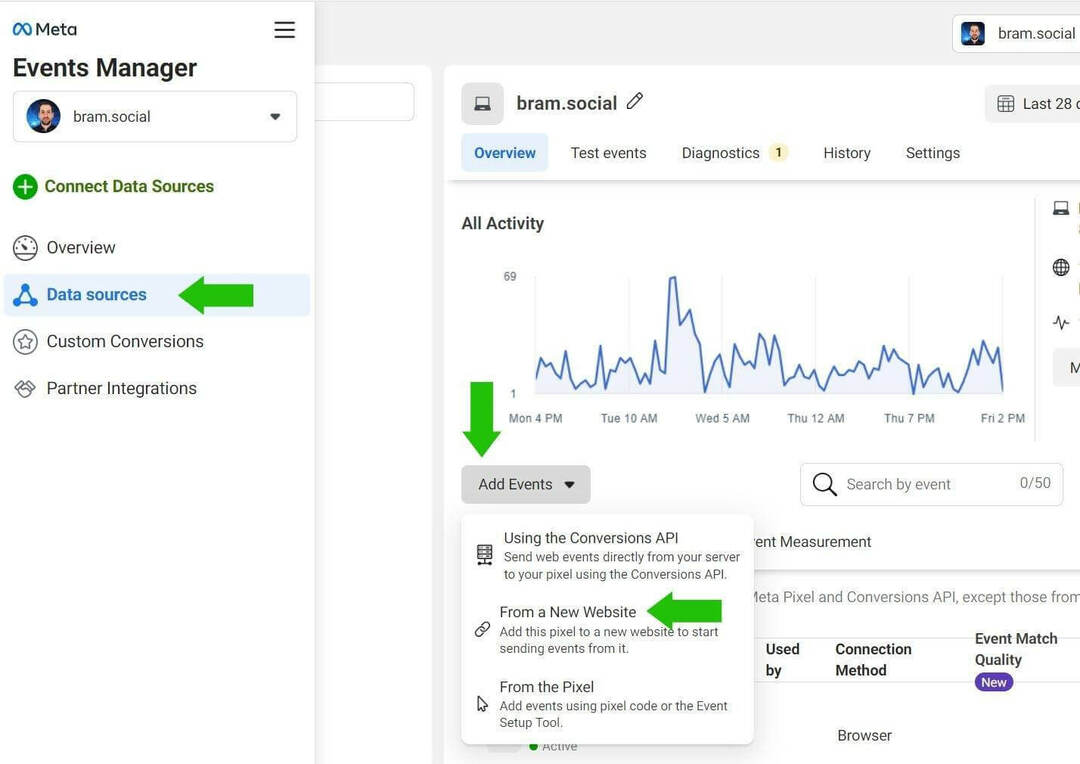
En la ventana emergente, haga clic en el botón Instalar código manualmente.
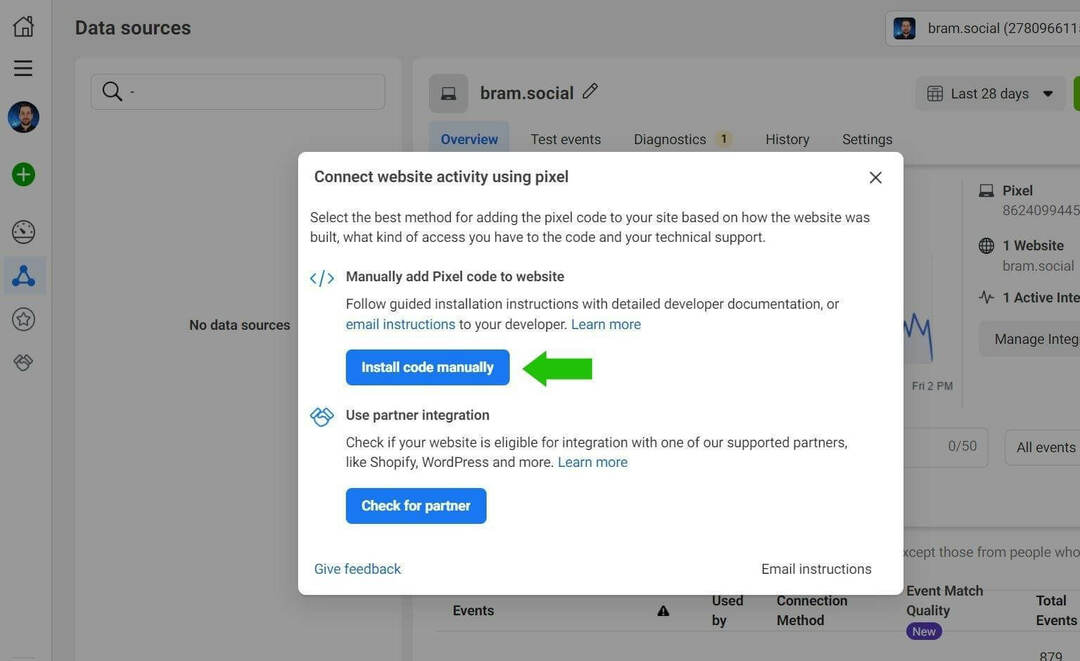
En la siguiente ventana, haga clic en el botón Copiar código.
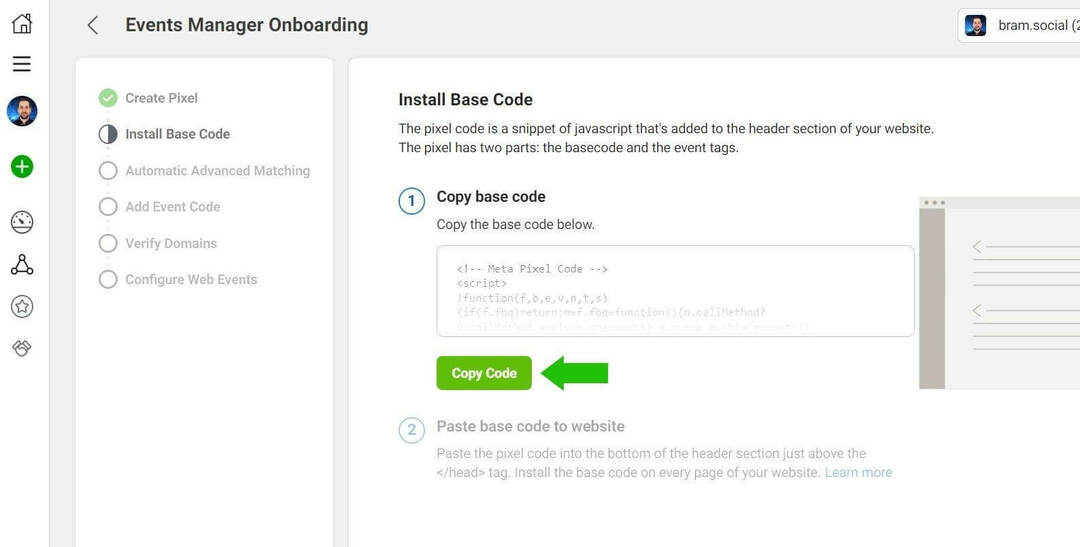
Regrese al Administrador de etiquetas de Google y haga clic en Etiquetas, luego haga clic en Nuevo.
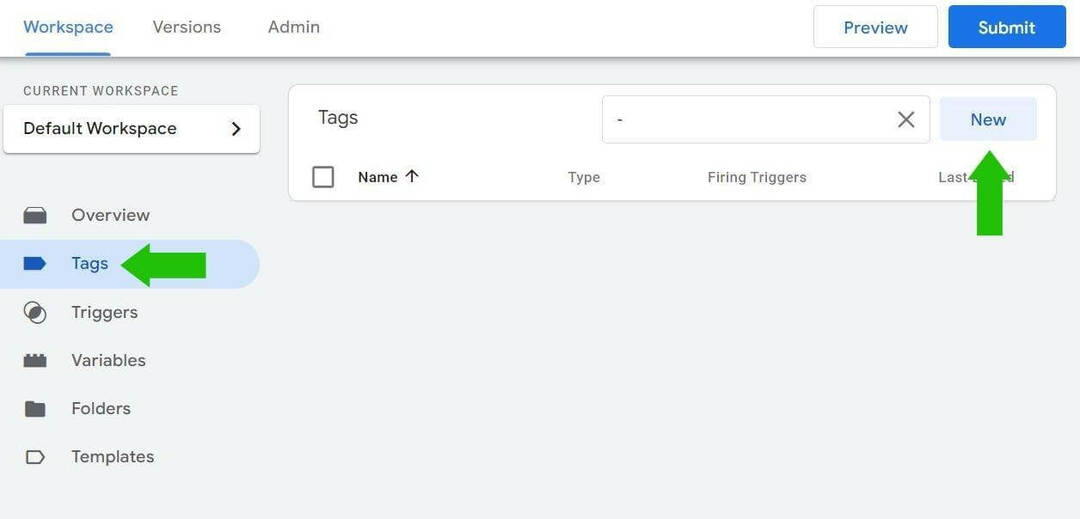
Haga clic en el cuadro Configuración de etiquetas y seleccione la opción HTML personalizado.
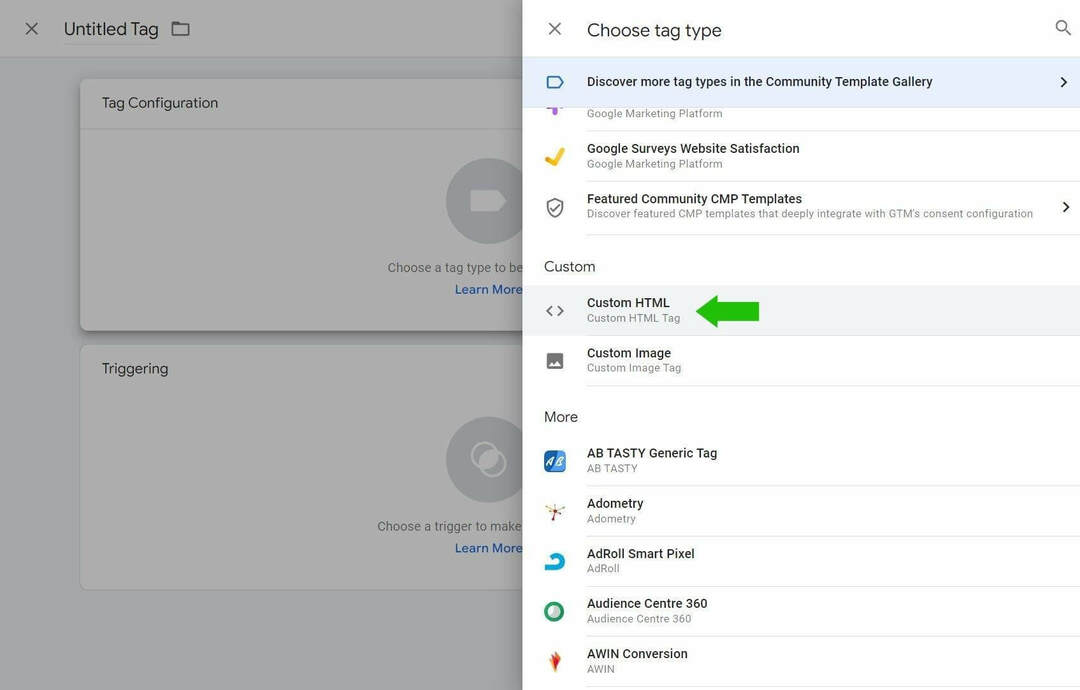
Haga clic en el cuadro HTML vacío y pegue el código Metapixel.
Obtenga capacitación experta en marketing en redes sociales de los profesionales

¿Quiere adelantarse a la competencia y aprender a diversificar su estrategia de marketing social?
Aprenda de los expertos más confiables de la industria, codee con otros vendedores inteligentes y lleve su comercialización al siguiente nivel durante este evento de 3 días en la soleada San Diego, California.
HAZ CLICK PARA APRENDER MASHaga clic en el cuadro Activación y seleccione Todas las páginas.
Nombre la etiqueta Meta Pixel y haga clic en Guardar. Esto lo regresará a la vista general de Etiquetas.
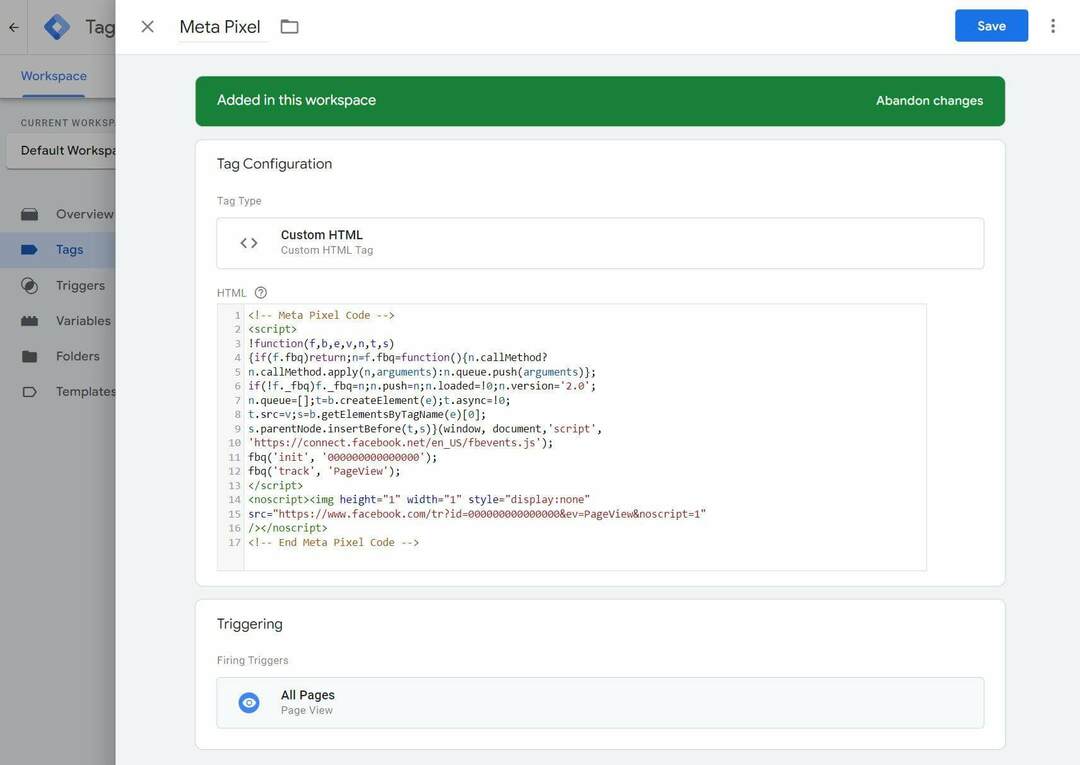
#5: Cree la etiqueta de seguimiento de participación personalizada
En la vista general de Etiquetas, haga clic en Nuevo para crear una segunda etiqueta. Una vez más, haga clic en el cuadro Configuración de etiquetas y seleccione la opción HTML personalizado.
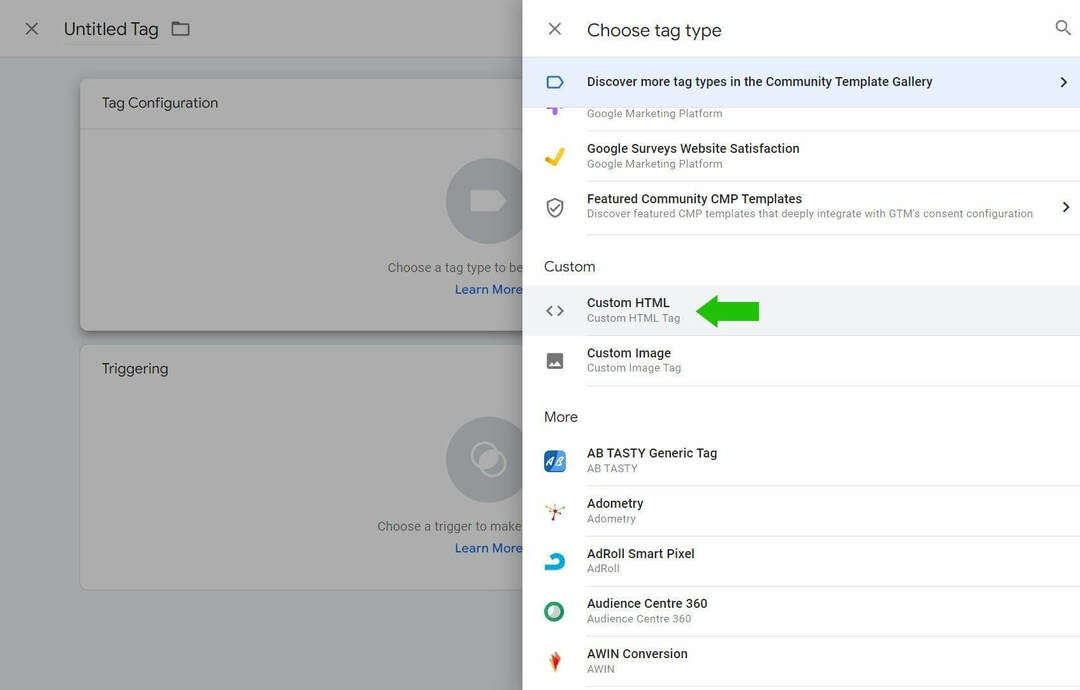
Escriba el siguiente código de seguimiento personalizado en el campo HTML:
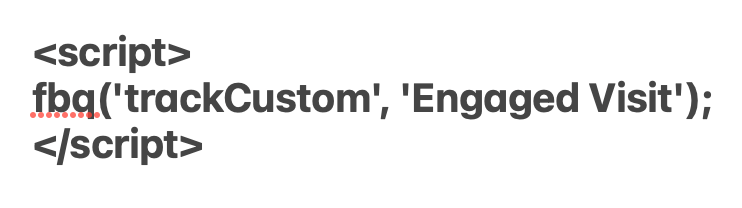
A continuación, haga clic en el cuadro Activación y seleccione su grupo de activación de desplazamiento de 30+/25 %.
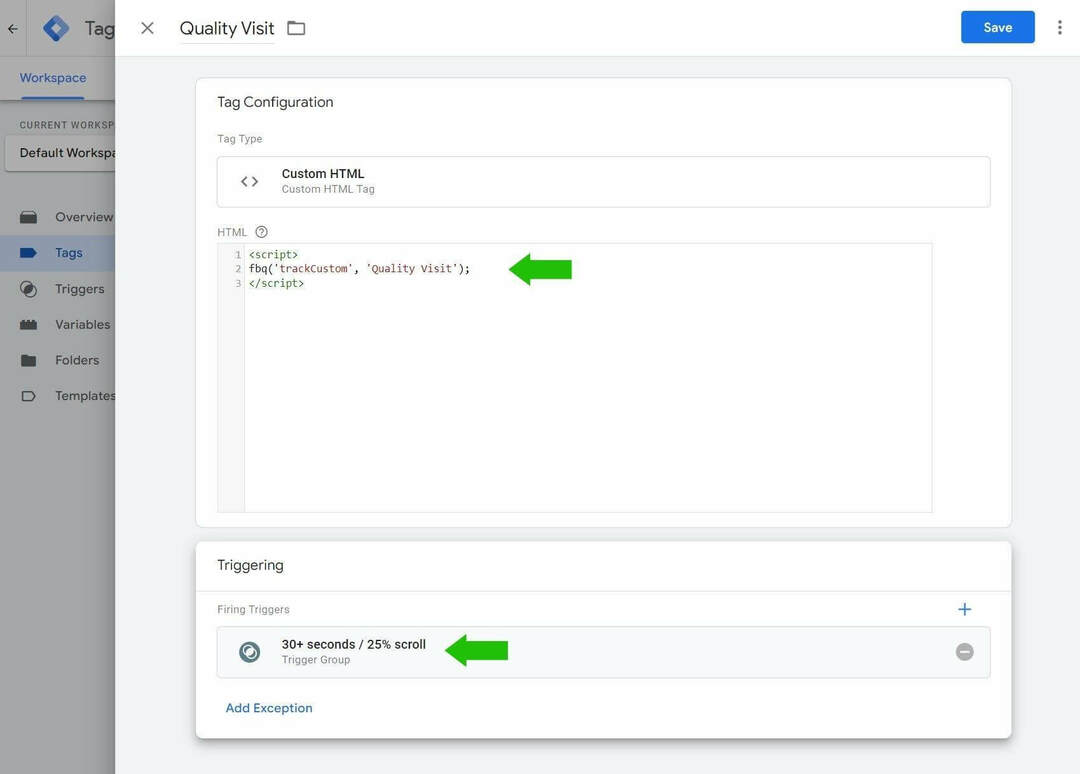
Asigne un nombre a la etiqueta Visita comprometida y haga clic en Guardar. Este también será el nombre del evento que aparece en Meta Events Manager.
Haga clic en el botón azul Enviar. En la pestaña Publicar y crear versión, ingrese Etiquetas de visita de calidad + disparadores, luego haga clic en el botón azul Publicar.
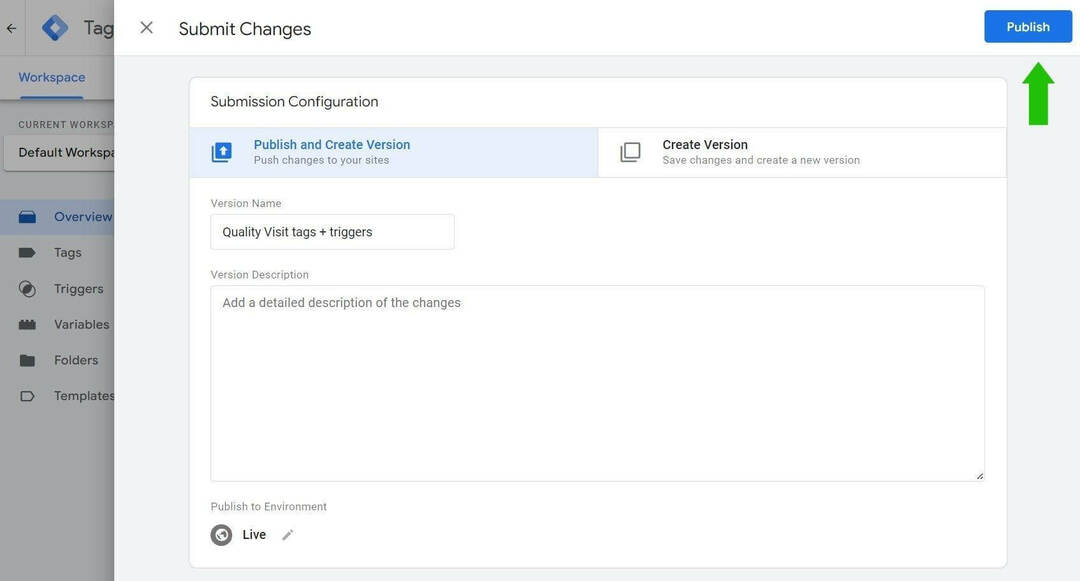
#6: Verifique la implementación de su etiqueta
Probemos tu configuración. Abra la interfaz de eventos de prueba en Meta Events Manager.
En una nueva pestaña del navegador, abra su sitio web. Desplácese al menos hasta la mitad de una página y permanezca en la página durante al menos 30 segundos.
Regrese a Meta Events Manager y abra la pestaña Eventos de prueba.
Después de 30 segundos, debería ver aparecer el evento de visita comprometida en los resultados.
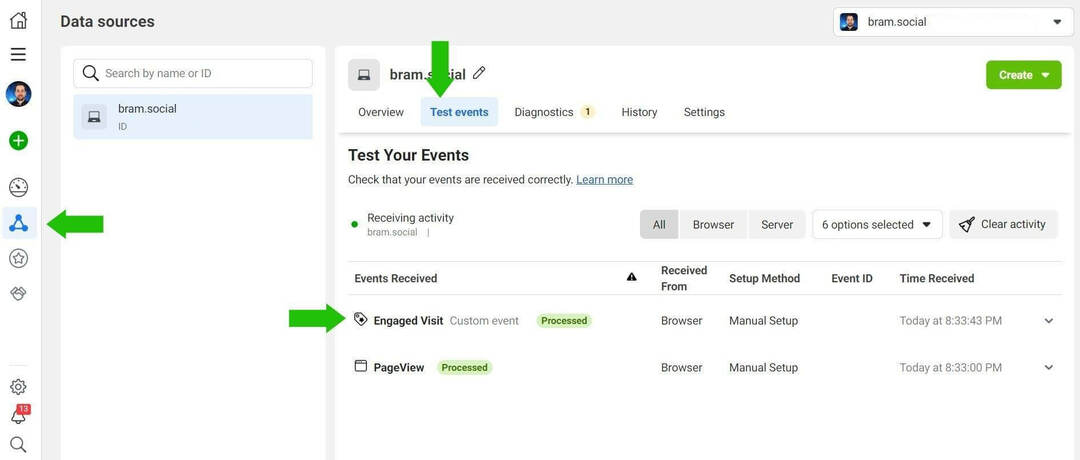
¡Felicidades! Su configuración de etiquetas en Google Tag Manager funciona.
#7: Configure una conversión personalizada para su campaña de anuncios de Facebook
Antes de que pueda usar su etiqueta de participación recién creada en campañas, deberá configurar una conversión personalizada.
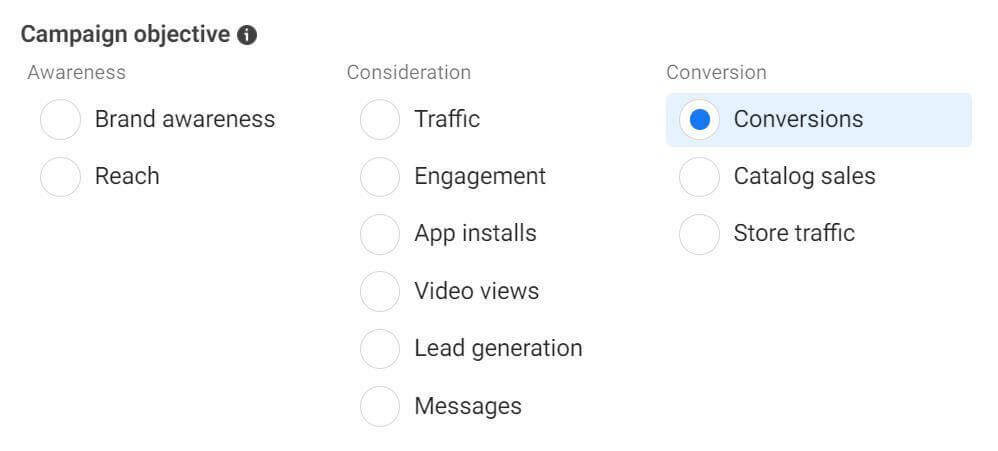
En el Administrador de eventos y haga clic en Conversiones personalizadas.
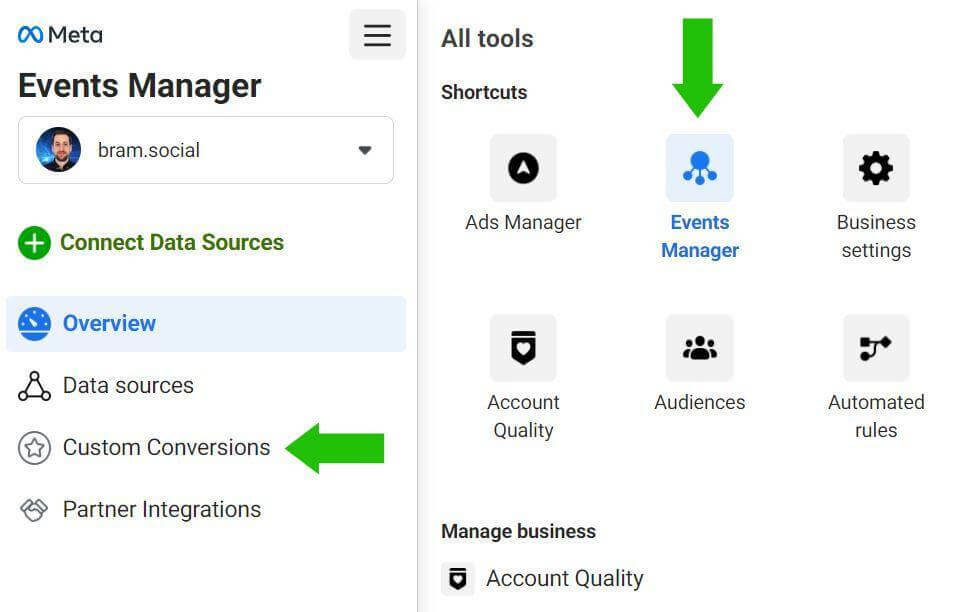
A continuación, haga clic en el botón azul Crear conversión personalizada.
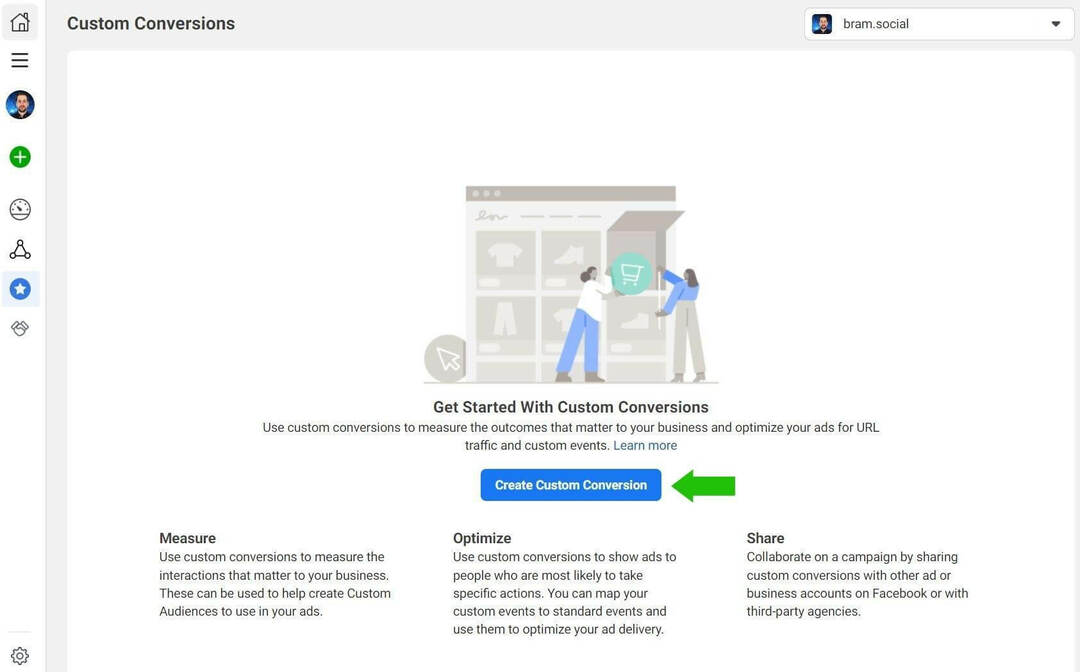
Asigne un nombre a su nueva conversión personalizada Visita comprometida, establezca la fuente de datos en su píxel y establezca el evento en Visita comprometida; Es posible que su evento de Visita comprometida no aparezca durante 24 horas.
Elija Ver contenido como el evento estándar para la optimización y agregue una barra diagonal final (/) en la URL para que esta conversión personalizada pueda activarse en todas las páginas de su sitio web.
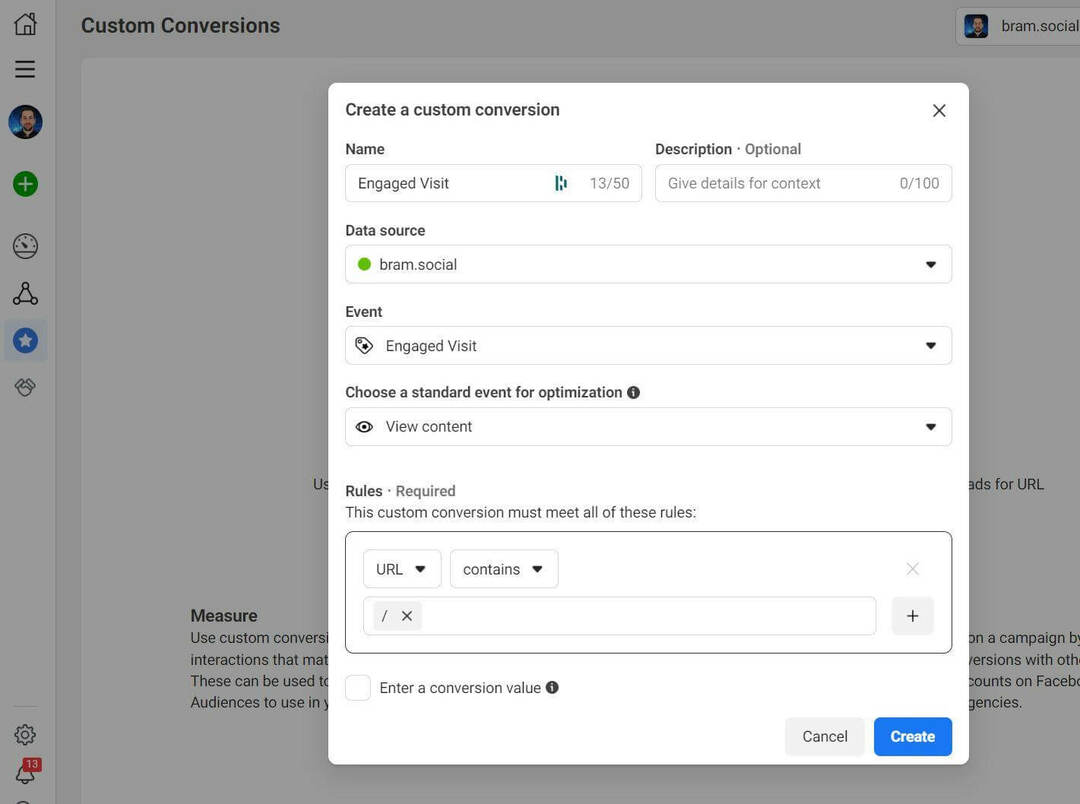
Debido a las limitaciones de seguimiento de iOS 14.5+, también deberá agregar la conversión a la lista de Medición de eventos agregados (AEM).
Abra la interfaz del Administrador de eventos y haga clic en Descripción general de fuentes de datos, luego en Mediciones de eventos agregados y luego en Configurar eventos web.
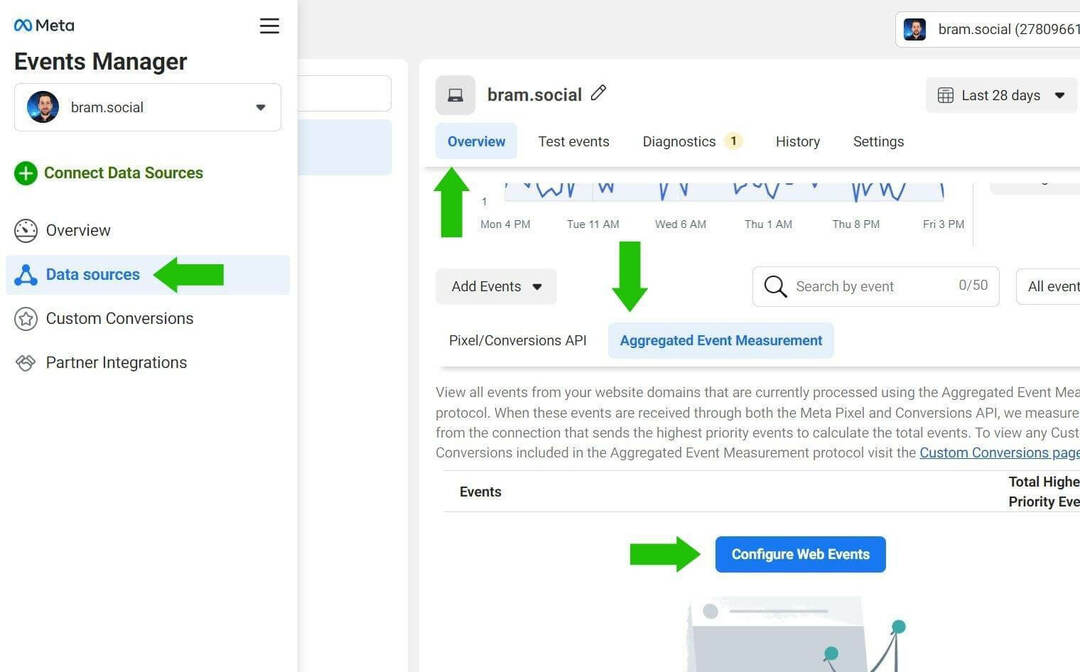
A continuación, haga clic en Administrar eventos.
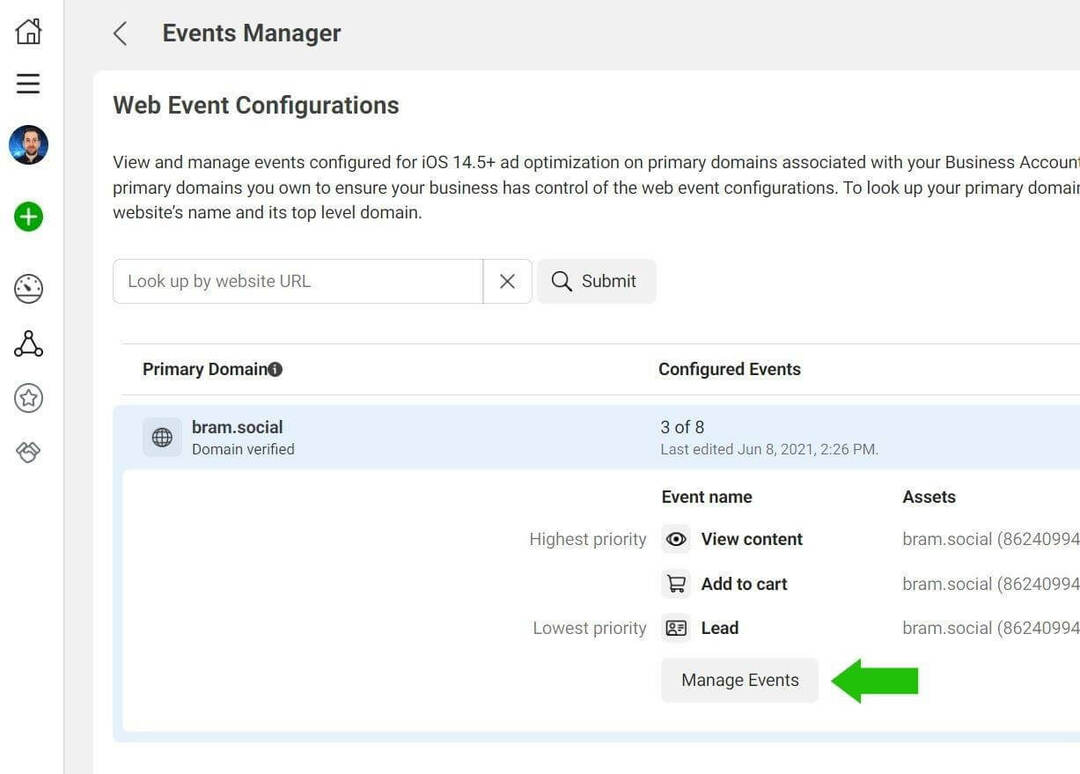
Ahora agregue el evento a su lista de ocho eventos de AEM. Lo más probable es que desee agregar esto en una posición más baja porque es un microevento.
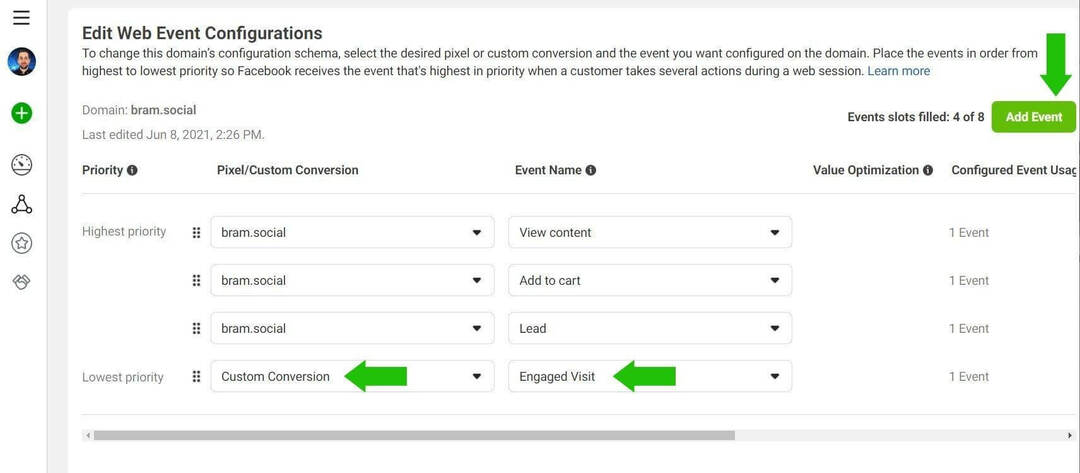
Agregue su conversión personalizada Visita comprometida a la lista y guarde los cambios.
#8: Cómo usar su evento de conversión personalizado en su campaña de anuncios de Facebook
Cree una nueva campaña de anuncios de Facebook y elija el objetivo Conversiones.
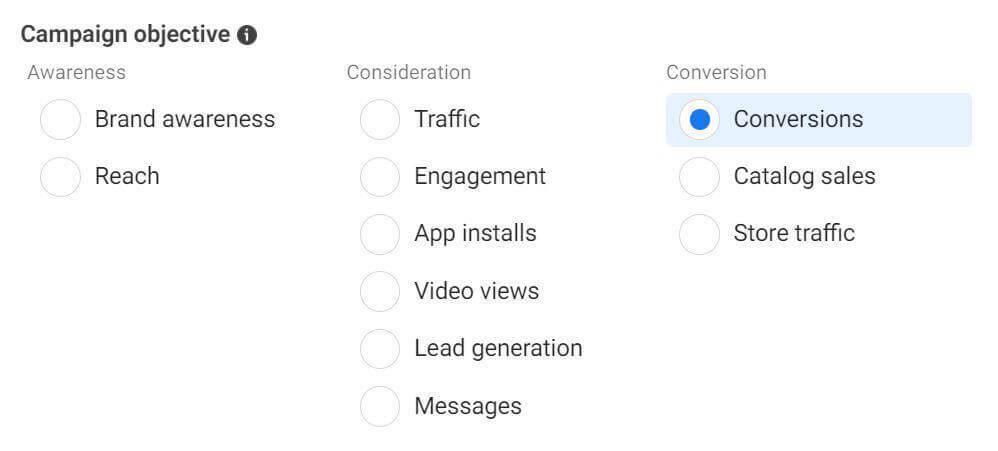
En el nivel del conjunto de anuncios, seleccione la conversión personalizada recién creada como el evento de optimización.
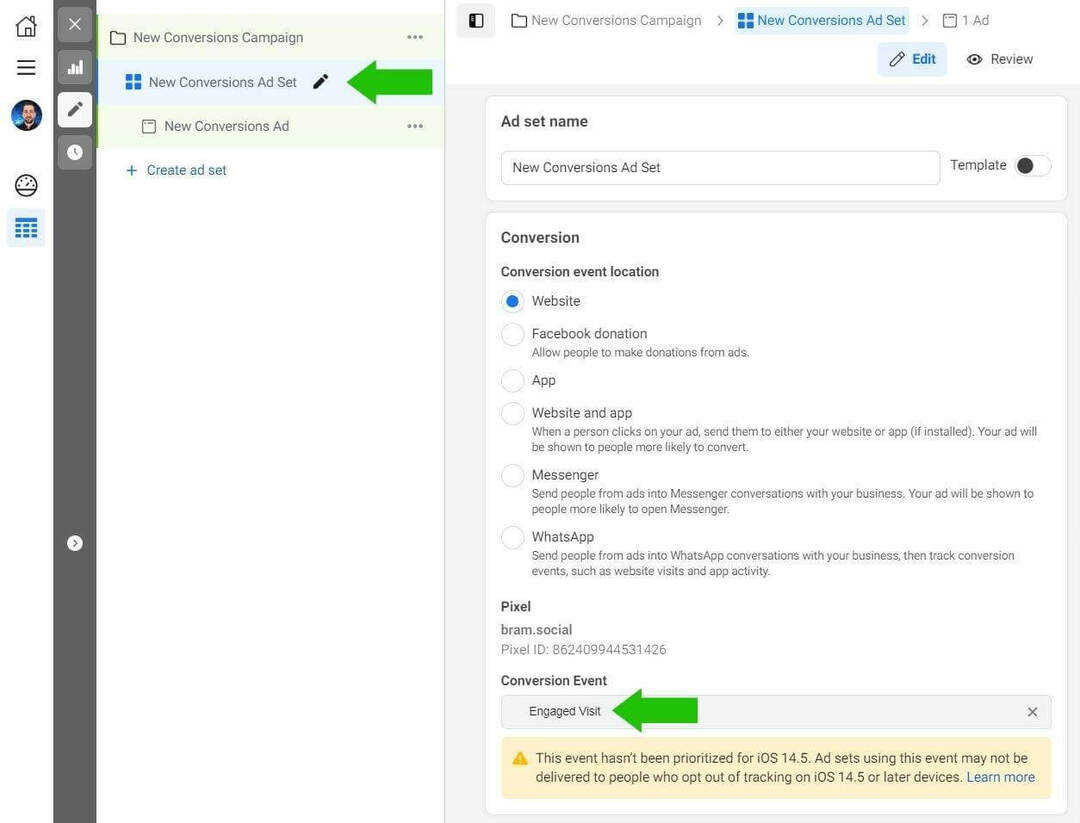
Su campaña de conversiones ahora se centrará y optimizará para generar la mayor cantidad posible de visitas comprometidas dentro del presupuesto de su campaña.
Conclusión
Las visitas de calidad deben ser siempre la prioridad a la hora de dirigiendo el tráfico a su sitio web. No se trata de maximizar los números, se trata de maximizar los resultados.
Este tipo de microconversión puede ayudar a su empresa a lograr calidad por encima de la cantidad, lo que genera más clientes potenciales y ventas a largo plazo.
La creación de anuncios que hagan que las personas hagan clic es el primer paso, pero después de ese clic, debe convencer al usuario de que lea su contenido y realice la acción deseada. Aquí es donde los sistemas y algoritmos pueden ayudarlo a maximizar los resultados deseados. Solo necesita alimentar esos sistemas con suficientes señales para que puedan encontrar personas con mayor probabilidad de estar interesadas en su oferta. Conocer a su audiencia y lo que la desencadena es clave para usar sistemas que lo ayuden a encontrar la audiencia que mejor se adapte a su negocio.
Además, espere ver un aumento en su costo por resultado, especialmente en comparación con la optimización para clics en enlaces. Cambiar la optimización del tráfico a las conversiones para generar visitas comprometidas disminuirá la cantidad de resultados y aumentará el costo por resultado.
No se alarme por el aumento del costo. Ahora estás generando visitas de calidad y eliminando el despilfarro por el que pagabas antes. Reducir el desperdicio le ahorrará dinero a largo plazo y le permitirá asignar el presupuesto de manera eficiente para hacer crecer su negocio.
Obtenga más consejos sobre el marketing de anuncios de Facebook:
- Descubra cómo usar la biblioteca de anuncios de Facebook para ver cómo otras marcas se anuncian en Facebook e Instagram.
- Encuentre consejos específicos que pueda aplicar para atraer nuevos clientes, empaquete su oferta y convierta a los clientes que atrae, y reoriente a las personas que no convierten de inmediato.
- Aprenda cómo elegir el objetivo correcto de la campaña de Facebook e Instagram para lograr su objetivo comercial y qué hacer si comenzó su campaña con el objetivo equivocado.
¿Tiene curiosidad por las NFT, DAO y Web3?

Siga el podcast de Crypto Business para descubrir cómo los NFT, los tokens sociales, los DAO (y mucho más) afectarán su negocio en el futuro cercano.
Todos los viernes, el presentador Michael Stelzner entrevista a los principales expertos de la industria sobre lo que funciona en este momento en Web3 y qué esperar en el futuro, para que pueda preparar su negocio para el cambio, incluso si es un total novato
SIGUE EL ESPECTÁCULO